좋아하는 사람들과 좋은 음악을 나누는 것도 좋은 일 이죠? Apple 장치를 사용하고 있으며 Airdrop 기능을 적극적으로 사용하고 있습니까? 방법을 궁금해 한 적이 AirDrop Apple 음악 노래 원하는 사람과 공유 할 수 있나요?
가장 사랑하는 Apple 음악 노래를 전송하거나 공유하는 도구로 AirDrop 기능을 사용하는 방법에 대해 조용한 시간을 찾고 있다면 올바른 페이지에 오셨습니다. 이 게시물은 실제로 AirDrop 기능을 활용하여 모든 Apple Music 노래를 공유하기 위해 알아야 할 절차에 중점을 둘 것입니다.
컨텐츠 가이드 1 부 : AirDrop이란 무엇이며 어떻게 작동합니까?2부: iPhone에서 AirDrop을 통해 음악을 어떻게 보내나요? 제 3 부 : PC에서 iPhone으로 Apple 음악을 전송하는 방법?부품 4 : 요약
애플은 주로 기술 발전에 주력하는 선도 기업 중 하나로 여겨져 왔습니다. 이것은 대중의 사용을 위해 훌륭한 제품을 혁신하는 측면에서 주자로 확인되었습니다. iPad, iPod Touch, Mac 컴퓨터, Apple Watches 및 물론 iPhone은 가장 사랑 받고 가장 애용되는 장치 중 일부에 불과합니다.
물론 각 가젯에는 모든 사용자에게 확실히 유익한 놀라운 기능과 응용 프로그램이 포함되어 있습니다. 많은 기능 중 하나는 전송 또는 공유 응용 프로그램 인 AirDrop 기능입니다. Apple 제품의 열렬한 팬이 아니라면 AirDrop이 무엇인지 모르고 작동 원리.
airDrop은 Apple 사용자가 이미지, 비디오, 파일, 연락처, 음성 메모, 노래 및 기타 공유 할 수있는 다양한 형식의 미디어 파일을 쉽고 빠르게 보내거나 공유 할 수있는 도구입니다. 특정 파일이 전송 될 때마다 또는 그 대가로 다른 파일을받을 것으로 예상되는 경우 AirDrop 기능을 켤 수 있습니다. 장치의 제어 센터를 통해 쉽게 탐색 할 수 있습니다 (설정 조정).
이제 Apple AirDrop이 무엇인지에 대한 기본적인 생각을 얻었으므로 Apple Music 노래를 Airdrop하는 방법으로 사용할 수 있도록 수행 할 수있는 방법에 대해 설명하겠습니다.
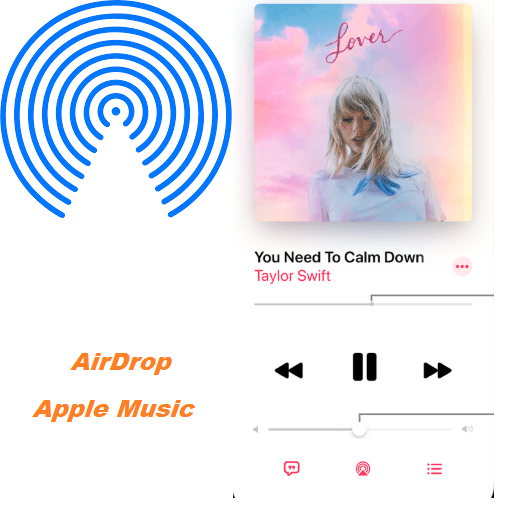
AirDrop이 노래를 포함한 파일 공유에 어떻게 도움이 될 수 있는지 알았으므로 이제 AirDrop Apple Music 노래를 수행하기 위해 따라야 할 절차에 대해 논의 할 것입니다.
이 단계를 확인하십시오.
자세한 방법이 궁금하십니까? 우리는 다음 텍스트에서 Apple Music을 AirDrop하는 방법을 설명 할 것이므로 계속 읽으십시오.
확인하려면 장치의 제어 센터로 이동하고 (업데이트 된 iOS 가젯을 사용하는 경우 위로 스 와이프) 표시 될 왼쪽 상자를 길게 누릅니다. 이 항목을 선택하고 모든 옵션 중에서 선택하십시오. 연락처로부터 만 파일을받을 것인지 모든 사람으로부터받을 것인지 여부.
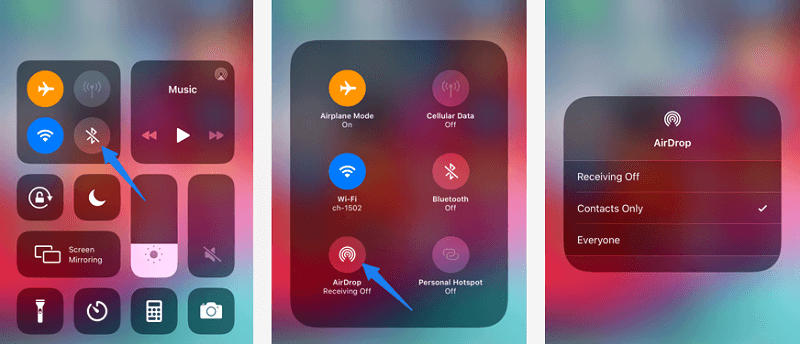
이제 AirDrop이 제대로 켜 졌는지 확인한 후 이제 Apple Music 응용 프로그램으로 이동하여 마지막으로 AirDrop을 사용하여 공유하려는 노래 또는 앨범을 선택하고 선택할 수 있습니다. 특정 노래를 선택하면 화면에 새로운 옵션이 표시됩니다. 표시된 옵션을 사용하여 다운로드, 삭제, 재생 목록에 추가, 공유 등을 선택할 수 있습니다.
"앨범 공유"를 눌러 마지막으로 선택한 노래를 누구에게나 공유하고 전송할 수 있습니다.
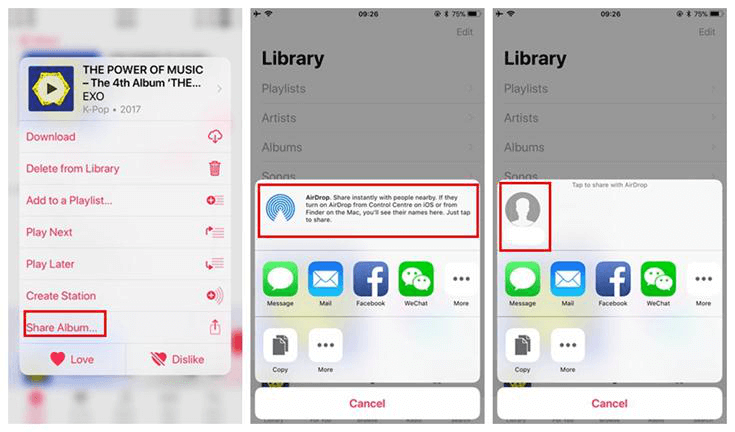
AirDrop Apple Music 방법에 대한 단계는 실제로 따르기 너무 쉽습니다. 그러나 이것은 노래를 공유하려는 사람도 구독해야하고 Apple Music을 사용하는 경우에만 작동한다는 점에 유의해야합니다.
Apple Music 노래를 AirDrop하는 방법을 아는 것 외에도 노래 변환이라는 다른 방법을 시도하고 사용할 수도 있습니다. 그리고 이것은 당연히 그렇게 할 수있는 강력하고 놀라운 타사 소프트웨어 응용 프로그램에 따라 실제로 수행 할 수 있습니다. 우리는 DumpMedia 애플 뮤직 변환기 이 부분에서.
Apple Music 노래가 DRM (Digital Rights Management)으로 보호된다는 사실을 알고 계실 것입니다. 이것은 노래를 쉽게 직접 전송하거나 다운로드 할 수 없으며 불법 및 금지 된 사용에 대해 소유자의 저작권을 안전하고 안전하게 유지하는 무단 장치로 재생할 수도 없다는 것을 의미합니다. 글쎄, 당신은 지금부터 걱정할 필요가 있습니다. DumpMedia Apple Music 변환기는 이러한 보호 기능도 제거 할 수 있습니다.
DumpMedia, 비디오 및 오디오 변환기를 제공하는 훌륭한 도구는 오늘날 많은 사용자에게 큰 도움이 되었습니다. 놀라운 비디오/오디오 변환 기능 외에도 Spotify Music Converter, 비디오 다운로더에는 Apple Music Converter도 포함되어 있어 가장 좋아하는 음악을 음악으로 변환할 수 있습니다. MP3 형식 또는 모든 미디어 플레이어에서 고도로 재생되기를 원하는 다른 형식!
이 도구는 DRM 보호를 제거 할 수 있으며 다음을 수행 할 수 있습니다. 수천 개의 사용 가능한 형식으로 노래 변환. Apple Music 노래를 오프라인으로들을 수 있으며 구독이 종료 된 후에도 노래를 계속 실행할 수 있습니다! 가장 사랑하는 Apple 음악 노래를 쉽게 다운로드 할 수있는 도구이며 이러한 파일의 DRM 보호를 제거하는 데 도움이 될 수 있습니다. 가능한 가장 빠른 방법으로 파일을 저장하고 결국 누구에게나 공유 할 수 있습니다.
이제 이것을 어떻게 사용할 수 있는지 살펴 보겠습니다. DumpMedia Apple Music Converter to AirDrop Apple Music from PC to iPhone :
물론 우리는 DumpMedia Apple Music Converter가 개인용 컴퓨터에 다운로드 및 설치되었습니다. 설치가 완료되면 프로그램을 열고 실행하십시오. 프로그램이 시작되면 iTunes도 활성화됩니다.
"라이브러리"메뉴에서 "음악"을 선택합니다. 완료되면 이제 iTunes 보관함에 저장된 모든 노래와 재생 목록을 볼 수 있습니다. 다운로드 및 변환 할 노래를 선택하려면 각 옆에있는 확인란을 선택하거나 검색 막대를 사용하여 다운로드하려는 특정 또는 특정 노래를 쉽게 찾을 수 있습니다.

수행해야 할 다음 단계는 결과 출력의 설정을 조정하는 것입니다. 어떤 형식이든 선택할 수 있습니다. 이 응용 프로그램은 다음을 포함하여 다양한 DRM 프리 형식을 지원합니다. MP3. 이는 AC3, M4A, M4R, AIFF, FLAC, AU 및 심지어 MKA 형식의 파일도 지원합니다.
이 도구를 사용하면 비트 전송률 및 샘플 속도와 같은 다른 옵션을 변경할 수도 있습니다. 결과 파일의 이름 변경도 수행 할 수 있습니다. 이 단계에서는 파일이 저장 될 출력 경로 또는 대상 위치도 지정해야합니다.

개인화 또는 사용자 정의를 위해 원하는 모든 조정을 완료하면 이제 마지막 단계는 변환 프로세스입니다. 화면 오른쪽 하단에있는 "변환"버튼을 누르기 만하면됩니다.

몇 분 후에 재생 목록이 변환되어 최종적으로 다운로드됩니다. 이 외에도 변환과 함께 DRM 보호도 파일이 변환되는 동시에 제거됩니다.
파일을 변환하고 변환 한 후에는 전송 응용 프로그램을 사용하거나 USB 케이블을 사용하여 개인용 컴퓨터에 장치를 연결하여 장치에 파일을 저장하고 누구와도 공유 할 수 있습니다.
Tip 만족한다면 Spotify 최근에 원하는 Apple Music 노래를이 새로운 플랫폼으로 전송, 제공된 링크에서 방법을 확인할 수 있습니다.
이 기사는 사랑하는 사람이나 가족 및 친구와 Apple 음악을 공유하는 방법에 대한 놀라운 방법을 강조했습니다. AirDrop Apple Music 방법을 배우는 것은 귀하와 귀하의 친구가 Apple 가젯을 사용하는 경우 좋은 방법입니다. 그러나 당신 중 한 명이 Apple 장치 사용자가 아닌 경우 딜레마가 발생합니다. 음, 변환 옵션이 가장 적합 할 때입니다. 그리고 사용 DumpMedia 애플 뮤직 변환기 확실히 유용 할 것입니다.
이 기사가 유익하다고 생각 했습니까? 위에서 설명한 옵션을 사용해보십시오. 아니면 둘 다 경험 한 적이 있습니까? 피드백과 리뷰를 제공하지 않으시겠습니까? 아래에서 귀하의 의견을 뵙게되어 기쁩니다!
